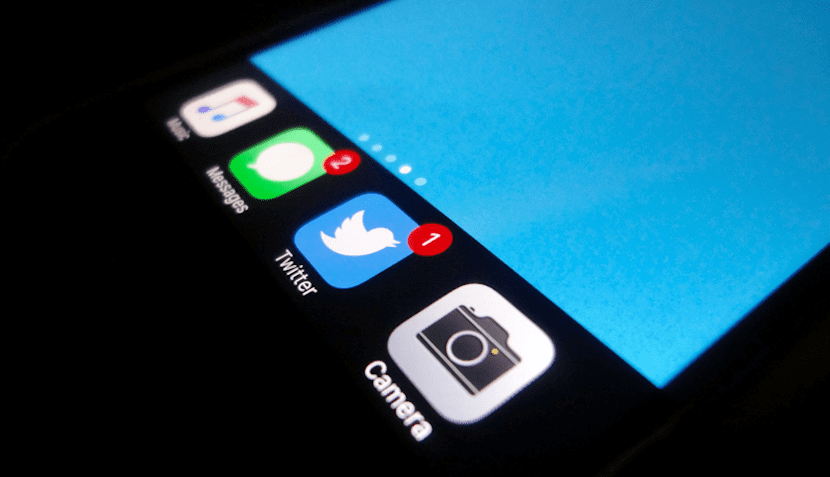
Sebbene nella Apple TV di quarta generazione possiamo già utilizzare una modalità scura, molto più piacevole alla vista in condizioni di scarsa illuminazione, e nonostante le prove nel codice profondo di iOS 10 che ne indicavano l'arrivo sul nostro iPhone, iPad e iPod Tocca, la verità è che la modalità oscura o notturna non è ancora disponibile sui nostri dispositivi mobili.
Fortunatamente, se non vedi l'ora che Apple lanci questa funzione, c'è un trucco che ti permetterà di avere dock, cartelle e widget su uno sfondo scuro "molto nero". È chiaro che non è la stessa di una modalità oscura ben integrata in tutto il sistema, ma non è affatto male e inoltre è gratuita e non è necessario il jailbreak.
Il tuo iPhone potrebbe già avere una modalità oscura, o quasi
Prima o poi, Apple implementerà la modalità oscura sui dispositivi iOS. Il codice del sistema operativo, dicono gli sviluppatori, lo ha chiara prova di ciò, ma sai che a Cupertino piace prendersi il loro tempo e farci aspettare.
Fortunatamente, puoi già goderti qualcosa di molto simile a quella modalità oscura sullo schermo del tuo iPhone o iPad. In un Semplice trucco che non ti richiederà più di un minuto, molto facile da eseguire e per il quale dovrai aggiornare il tuo iPhone a iOS 10.
Modalità scura nel Dock e nelle cartelle
La prima cosa che dovresti fare è visita questo sito dal tuo dispositivo iPhone. Lì troverai un'ampia varietà di sfondi o sfondi molto speciali che ti permetteranno di cambiare alcune parti dell'interfaccia utente in nero. Sfoglia le diverse opzioni. Ce ne sono in colori piatti, ma di seguito puoi trovare anche alcune opzioni multicolori. Una volta scelto quello che ti piace di più. tieni il dito premuto sull'immagine in modo che l'opzione "Salva immagine" appaia sullo schermo e quindi sia memorizzata nella bobina fotografica del tuo iPhone.
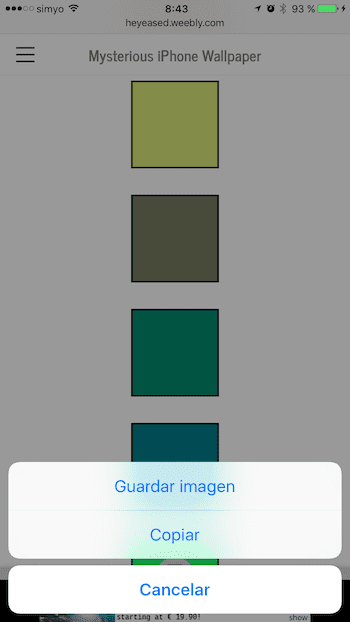
Salva lo stile selezionato sul tuo rullo tenendo premuto il dito
Una volta salvato lo sfondo scelto sulla bobina del tuo iPhone, apri l'app Foto, seleziona lo sfondo in questione (apparirà come una striscia orizzontale molto sottile, calmati, va tutto bene), premi il pulsante «Condividi» e impostalo come sfondo del tuo dispositivo.
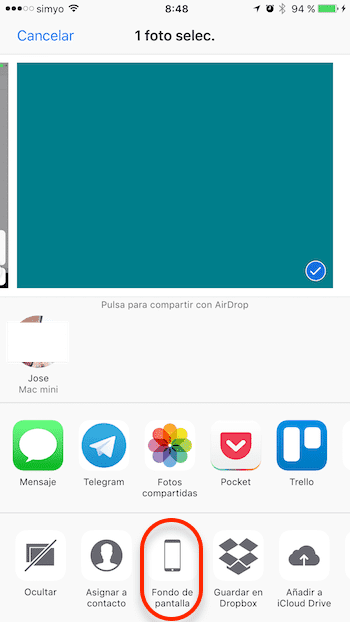
Devi solo impostare l'immagine salvata come sfondo sul tuo iPhone
Nel menu a comparsa che apparirà sul tuo iPhone, puoi selezionare dove vuoi che appaia sul tuo iPhone. Ricorda che dovresti almeno impostarlo nella schermata principale. Se lo desideri, puoi impostare uno sfondo diverso per la schermata di blocco.
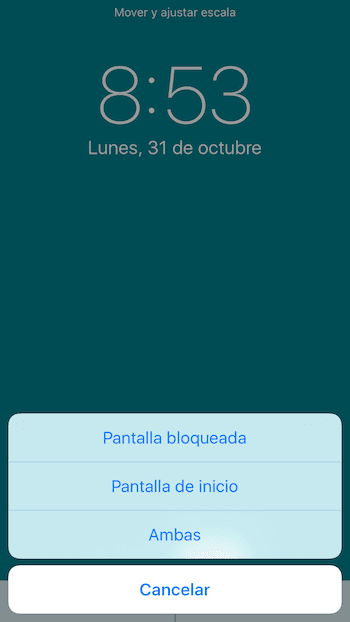
Non dimenticare: come minimo, dovresti impostare lo sfondo sulla schermata principale del tuo iPhone
Ora puoi tornare alla schermata principale del tuo iPhone e vedrai l'effetto magico che si è creato. D'ora in poi, vari elementi dell'interfaccia utente di iOS 10 verranno visualizzati come neri o molto scuri. Il dock e le cartelle della schermata iniziale verranno visualizzati con uno sfondo nero, mentre i widget verranno visualizzati in un grigio molto scuro. Anche l'icona "X" quando vogliamo rimuovere un'app dal nostro iPhone sarà visibile su uno sfondo molto scuro.
- Il dock e le cartelle verranno visualizzati su uno sfondo nero
- I widget verranno visualizzati su uno sfondo grigio scuro
Tuttavia, quando apri una cartella sarai in grado di verificare che lo sfondo sia ancora traslucido, ovvero che lo sfondo nero sia mostrato solo al primo livello, la schermata iniziale.
Hai chiaro che non è la modalità oscura che molti di noi aspettano così tanto per iPhone e iPad, tuttavia, mentre Apple decide di avviarla, è una buona soluzione.
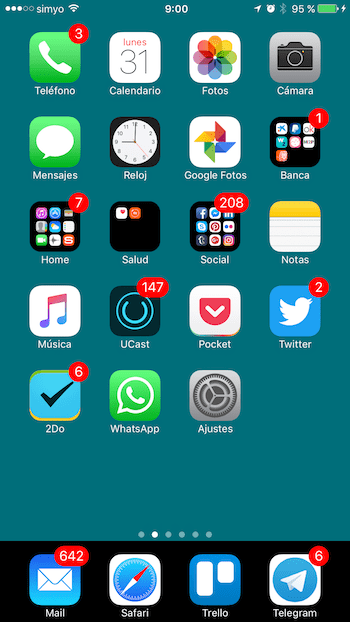


Con il nuovo aggiornamento 10.2 beta 1 questo trucco ha smesso di funzionare, ora vedi solo lo sfondo nero e il documento continua con quel brutto grigio, né cambia le cartelle oi widget.
Che peccato